Ferramentas Lógicas Software // Estrutura Arduino // configuração&Instalação // programação// Palavras reservadas Arduino // Sintaxe Arduino // Arduino Variáveis
StepMotor //
| As Três Leis da
Robótica: 1) um robô não pode ferir um humano ou permitir que um humano sofra algum mal; 2) os robôs devem obedecer às ordens dos humanos, exceto nos casos em que tais ordens entrem em conflito com a primeira lei; 3) um robô deve proteger sua própria existência, desde que não entre em conflito com as leis anteriores. |
||
| Aplicações úteis ElectroDroid Driver Arduino UNO |
||
| Links Arduino - Links variados com informações e exemplos de projetos em arduino | ||
| Ferramentas
Lógicas Software
http://123d.circuits.io www.fritzing.org Cheat Sheet Arduino Arduino Reference Guide 27 // Arduino Reference Guide 40 // Arduino Reference Guide 912 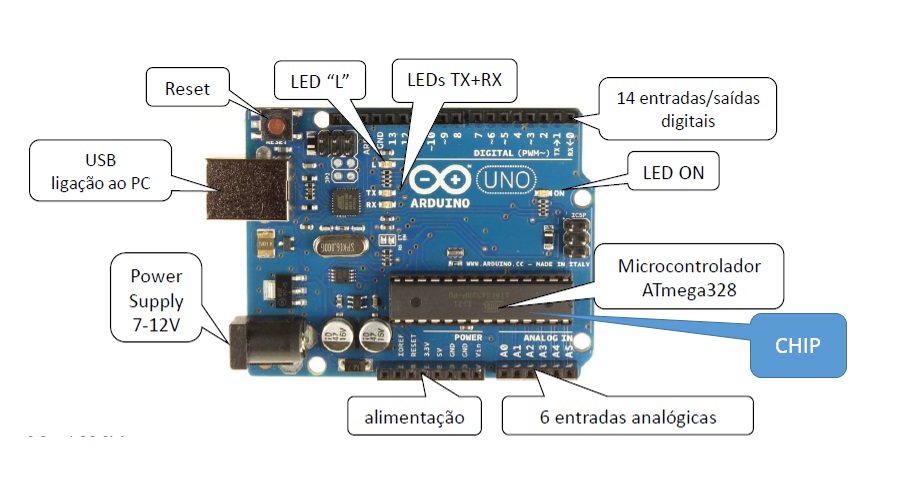
|
||
IntroduçãoEstrutura Arduino - Introdução ao Arduino.PPTXDigital pin – 0 a 13 fornecem acesso ao chip Podem funcionar como input ou output INPUT - lendo variações de voltagem de um dispositivo externo OUTPUT - aplicar uma determinada voltagem entre 0 e 5 volts para um dispositivo externo Pins 3 - 5 - 6 - 9 - 10 - 11 pulse modulation ~ Podem ajustar a quantidade de volts que aplicam a um dispositivo externo (entre 0 e 5 volts) Pin 1 - TX (transmitir) Pin 0 - RX (receber) Sempre que é necessário a comunicação entre o Arduíno e o computador é através destas portas que o fazemos. Analog In pin 0 ao 5 – analog to digital Recebe sinais analógicos e transforma-os em sinais digitais. |
||
| Arduino -
configuração&Instalação - Install the Arduino
Software (IDE) Siga as instruções na seção Primeiros passos do site da Arduino, arduino.ccGuide |
||
Arduino - programação
(Programa para Arduino = “SKETCH” ) - Estrutura de um sketch
<declarações> : declaração de constantes, variáveis, tipos, etc (OPCIONAL) void setup ( ) { <codigo> } : <codigo> é executado uma só vez; serve principalmente para efetuar inicializações void loop ( ) { <codigo> } : após a execução de “setup”, <codigo> é executado de modo contínuo (em ciclo) até que a Comentários //linha de comentário /* texto de comentário */ |
||
| Primeiro Programa void setup() { Serial.begin(9600); Serial.println("Olá Mundo"); } void loop() {} TOP Palavras reservadas Arduino // Arduino reserved words arduino.cc/en/RefHomePage |
||
Sintaxe Arduino Syntax Vamos abrir o exemplo: Ficheiro > Exemplos > Basics > DigitalReadSerial /* Comentário com mais de uma linha */ // Pin 2 tem um botão ligado a ele //; informa o compilador o fim de linha // É nesta área que se faz a declaração de variáveis int pushButton = 2; //Funções (A saber que há linhas de código por traz da função SETUP porque é uma função) //Corre apenas uma vez // void esta função não retorna nenhum valor para o programa // Chavetas dão início e fim à função void setup() { // Indicia a serial communication at 9600 bits per second: Serial.begin(9600); // O pin2 do pushButton tem função de INPUT pinMode(pushButton, INPUT); } // LOOP é outra função que corre infinitamente void loop() { // Lê o input pin: int buttonState = digitalRead(pushButton); // imprime o estado do botão (0 desligado – 1 ligado): Serial.println(buttonState); delay(1000); // delay 1 segundo } TOP |
||
| Arduino Variáveis As variáveis
permitem-nos guardar e transportar informação de uma parte
para outra do programa. É necessário ter em conta que as
variáveis devem estar de acordo com o tipo de dados que
vão transportar/armazenar.
Atente à seguinte analogia: Um trabalhador necessita de transportar/guardar, cimento e água, para isso dispõe de um saco de papel e de um balde de plástico. Agora o trabalhador deve decidir em que recipientes deve colocar a água e o cimento. Condições: Balde de plástico – Pode transportar água e cimento. Saco de papel – pode transportar cimento, mas não pode transportar água. Então A melhor opção será transportar o cimento no saco de papel e a água no balde de plástico. O mesmo acontece com os dados, as variáveis devem ser escolhidas em função do tipo de dados que vão armazenar/transportar. Para evitar erros nunca use caracteres especiais numa variável e nunca comesse uma variável por número Declarar inicializar variáveis Declarar – Para declarar uma variável basta indicar ao programa o nome da nossa variável e o tipo de dados que ela pode conter: int ledTeste; // declara a variável com o nome ledTeste que pode conter números Inteiros Inicializar – Para inicializar uma variável basta indicar o dado que ficará guardado nela: ledTeste = 13; // Inicializa a variável ledTeste com o valor de 13 Também podemos declarar e inicializar uma variável ao mesmo tempo: int ledTeste = 13; |
||
Digital PinsLED a piscar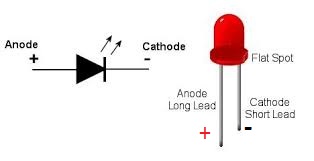
Objetivos:
INPUT OUTPUT - Definir o modo de um PIN, pode ser INPUT ou OUTPUT HIGH LOW - Escrever voltagens num pin digital do arduino, pode ser HIGH ou LOW, ligado ou desligado, respetivamente delay – Permite adiar um acontecimento Serial.println(Variável) - Permite enviar uma informação para o serial monitor. VARIAÇÕES // Serial.print(Variável) // Serial.println(Variável) //Serial.println("Mensagem ao utilizador através do serial monitor") digitalRead(Variável) - Permite ler o valor de um determinado pin. VARIAÇÕES // Variável1 = digitalRead(Variável2) - Neste caso a Variável1 é atribuido o valor de Variável2 Exercício 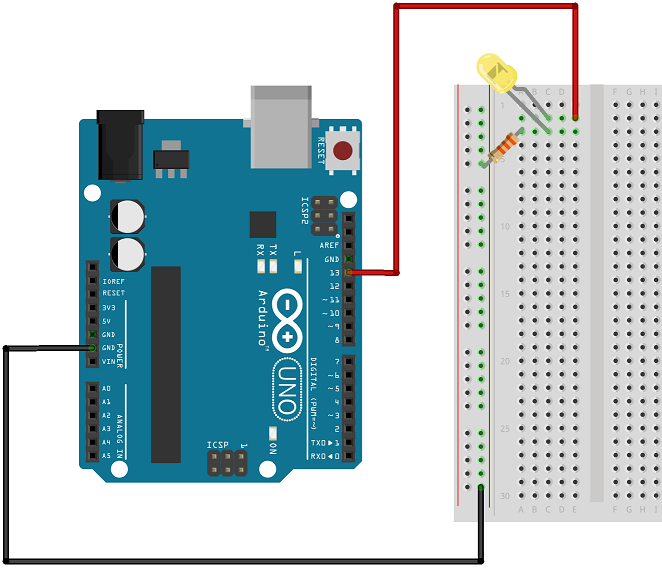 No IDE do arduino abrir - Ficheiro > Exemplos > Basics > DigitalReadSerial Desafios: 1- Altera os valores de delay para ver o que acontece. 2- Altera o número do pin 13 para 12 e faz as devidas alterações no programa e no circuito. 3- Altera o teu programa para que em vez de 1 led acenda dois ao mesmo tempo. 3.1 – Altera o programa para que os leds pisquem alternadamente. 4- Faz com que o que está a acontecer apareça no serial monitor e interpreta o resultado. Ajuda |
||
| Ponto da situação: Vamos verificar o que já aprendemos da nossa Cheat Sheet Arduino INPUT OUTPUT - Definir o modo de um PIN, pode ser INPUT ou OUTPUT HIGH LOW - Escrever voltagens num pin digital do arduino, pode ser HIGH ou LOW, ligado ou desligado, respetivamente delay – Permite adiar um acontecimento Serial.println(Variável) - Permite enviar uma informação para o serial monitor. VARIAÇÕES // Serial.print(Variável) // Serial.println(Variável) //Serial.println("Mensagem ao utilizador através do serial monitor") digitalRead(Variável) - Permite ler o valor de um determinado pin. VARIAÇÕES // Variável1 = digitalRead(Variável2) - Neste caso a Variável1 é atribuido o valor de Variável2 Variáveis - int Serial.begin(9600) - Permite iniciar o serial monitor |
||
Analog Pins - Pins analógicos |
||
Arduino 2 pptx
| LINKS | ||
| Motor Passo StepMotor - explicado https://www.youtube.com/watch?v=eyqwLiowZiU | ||
| Easy Driver Examples Sample code and projects to get your stepper running!  Stepper Motor and ULN2003 Driver Intro https://github.com/BretStateham/28BYJ-48/tree/master/Arduino https://www.youtube.com/watch?v=B86nqDRskVU  Step a funcionar como um motor DC usando um capacitor https://www.youtube.com/watch?v=ZEcQW5rCbSQ&spfreload=5 Para descobrir a polaridade de um motor STEP - https://www.youtube.com/watch?v=hHe4Fc6uuBs - OU fornecer 5 v a um dos fios, que deverá ser o do meio, e descobrir as hipóteses. Exemplo: Um motor com 5 fios - fornecer energia (5v) ao fio do meio e testar o negativo uma vez em cada fio, até descobrir a sequência. Normalmente um Step com 5 fios (1-2-3-4-5) 3=5v; Sequência 1;5;2;4 |
||
| Arduino Examples | ||
| Vários exemplos de projetos em
arduino **** robot-electronics.co.uk
Vários exemplos de projetos em arduino ****startingelectronics.org Vários exemplos de projetos em arduino ****learn.adafruit.com |
||
Página em construção